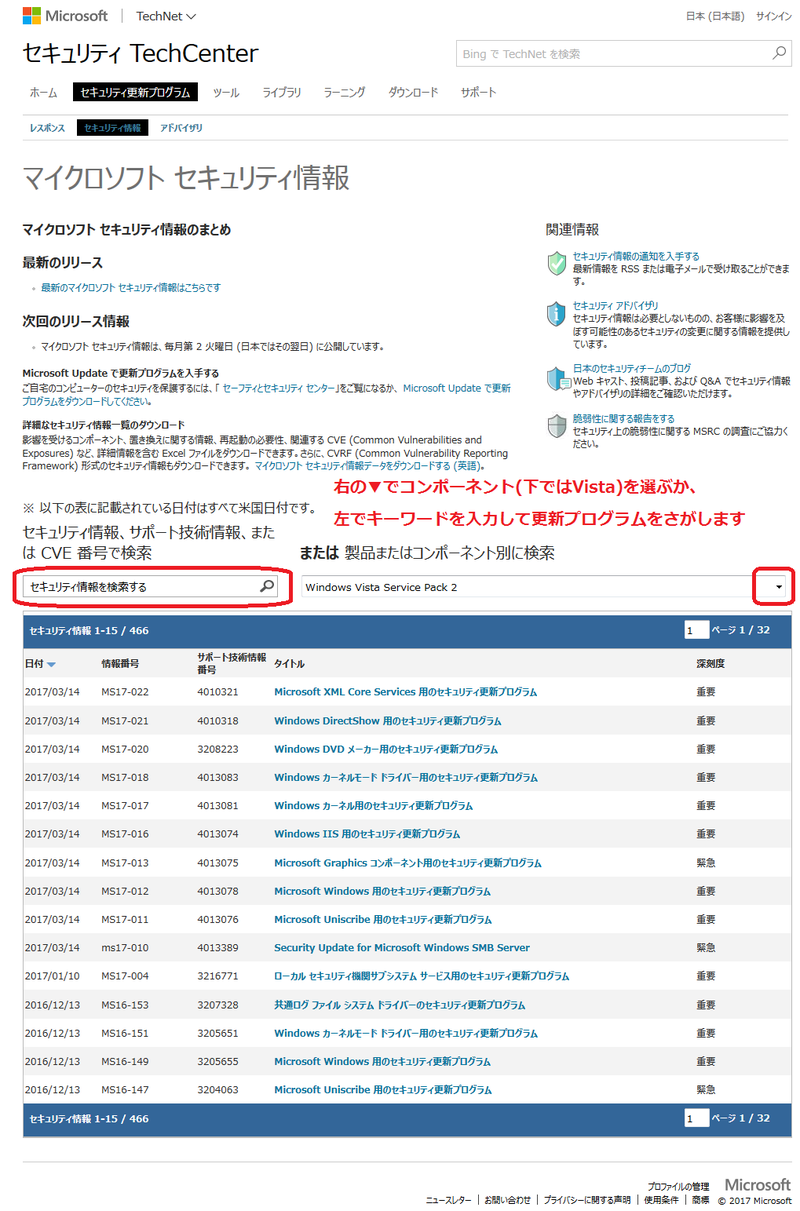いよいよWindowsVistaのサポート期限4月11日(現地時間)が近づいて参りました。
日本時間では4月12日ですね。
毎月のWindowsUpdateも今月がVistaは最後になるのかなと思います。
4月のは・・・ひっかからないかな・・・?
ということで、私のVistaパソコンもWindowsUpdateを行っておりましたが、以前のブログでも書きましたとおり、
今のVista(と一部のWindows7)、WindowsUpdateがとてつもなく長いのです。
まあ、終わらない・・・と言った方が良いと思いますぐらいの遅さです。
・【症状】WindowsVistaで11月分のWindowsUpdateが終わらない・・・
今回も3月14日にWindowsUpdateの更新をかけ、そのまま放置、本日朝3時39分にプログラムが現れました。
私のVistaパソコンでは実に一週間かかってUpdateプログラムを探していたと言うことになります・・・あほかマイクロソフト。
実際どれくらいかかるのか。実験で自分のパソコンでは放置していますが、電話対応のお客様にはそう説明しております。
ですが、毎月(まあ今月で最後ですが)1週間もWindowsUpdateのためにパソコン電源入れっぱなしって言うのはどうよ・・・?って思いますね。
なので、私がお客様のところで行う場合、WindowsUpdateカタログがら手動でインストールを行っています。
方法ですが、まずマイクロソフトTechNetのページ内WindowsUpdateセキュリティ情報のページにアクセスし、
検索で更新プログラムの内容・履歴を確認します。
・マイクロソフトTechNetのページ内セキュリティ情報のページ
https://technet.microsoft.com/ja-jp/security/bulletins.aspx
その情報番号(例:MS17-023)もしくはサポート技術情報番号(例:4014329)をメモします。
WindowsUpdateカタログページに移動します。
・WindowsUpdateカタログページ
http://www.catalog.update.microsoft.com/home.aspx
右上の検索で、先ほどメモした番号を入力してUpdateプログラムをダウンロードにて入手します。
ダウンロードしたそのプログラムをダブルクリックして手動インストール完了なのですが、
実はこのままですとWindowsUpdate同様とても時間がかかります。
このアップデートプログラムをインストールするときは、WindowsUpdateサービスを停止する必要が有ります。
Vista・7ですとコンピュータを右クリック→管理、8・10ですとスタートボタン右クリック→コンピュータの管理で管理ウインドウを開きます。
サービス から、WindowsUpdateを探し、サービスを停止します。
サービスが停止した状態。
この状態で先ほどダウンロードした更新プログラムをダブルクリック→インストールにて、手動にて更新プログラムのインストール完了です。
今回のブログ内容は、電話で問い合わせがあった私のまずまずお詳しいお客様への方法説明も兼ねておりますので、ぶっちゃけ結構ややこしいです。
カタログから、違うOSのプログラムや、必要の無いプログラムをダウンロードする可能性も有りますので、上記の意味がよくわからない場合、
時間がとぉ~~~ってもかかりますが、気長にお待ちいただきWindowsUpdateプログラムが現れるのをお待ちいただいた方が良いかと思います。
マイクロソフトばっかじゃないの~~~~?って愚痴でもこぼしながら・・・・